win7 Bluetoothドライバーのインストールチュートリアル
- coldplay.xixiオリジナル
- 2020-07-03 16:47:386916ブラウズ
Win7 Bluetooth ドライバーのインストール チュートリアル: まずコンピューターのモデルを見つけて、コンピューターの公式 Web サイトに入り、[サービスとサポート] メニューをクリックし、マシンのモデルを検索して番号を選択します。オペレーティング システムの選択、ドライバー リストで Bluetooth を見つけて [中国] をクリックしてダウンロードし、最後のダウンロードが完了したらインストールします。

win7 Bluetooth ドライバーのインストール チュートリアル:
最初のステップは、「ASUS Notebook Bluetooth Driver」です。デモの例
まず、コンピュータのモデルを見つけて、メニュー [スタート]-[ファイル名を指定して実行] を選択するか、ショートカット キー (キーの組み合わせ: Win キー R キー) を使用して、[ファイル名を指定して実行] ウィンドウを開きます。
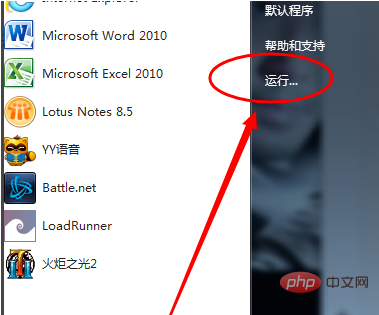
2 番目のステップでは、コマンド [dxdiag] を入力し、DirectX 診断ツールの起動を確認します。
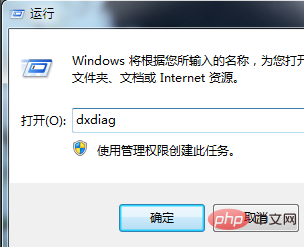
3 番目のステップステップ、[システム]--[システム情報] ノートブックのモデルを確認できます
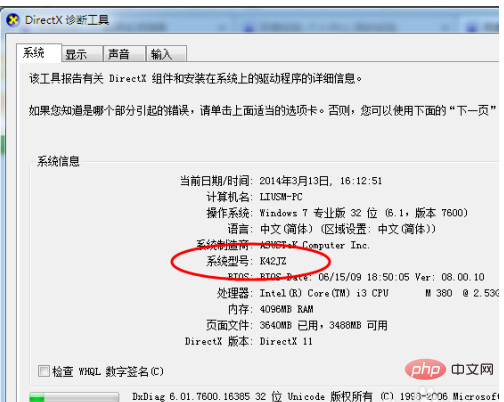
4 番目のステップは、ASUS ノートブックの中国の公式 Web サイトに入り、[サービス] をクリックすることです。およびサポート] メニュー
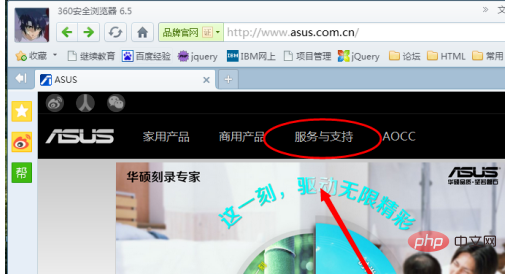
5 番目のステップは、K42JZ
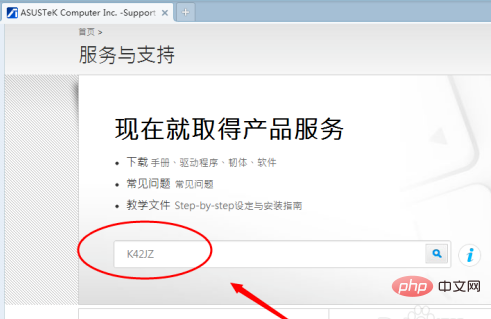
などの対応するノートブック モデルを検索することです。 6 番目のステップは、Web サイトで対応するノートブック モデルを見つけることです。詳細については、[ドライバーとツール] でオペレーティング システムのビット数を選択してください。
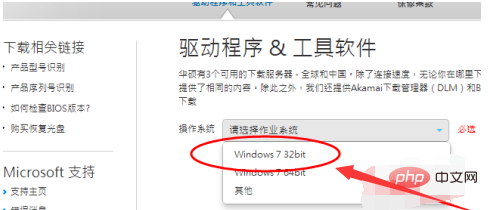
ステップ 7. 検索します。ドライバー リストで Bluetooth を選択し、ドロップダウン メニューを開き、[中国] ダウンロードをクリックします。
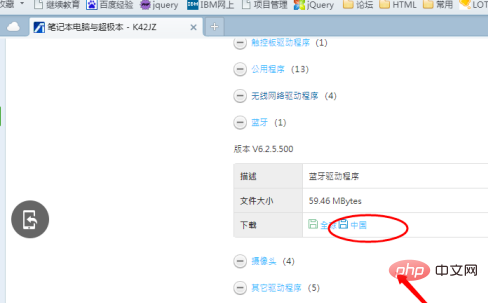
ステップ 8、ダウンロードが完了したら、解凍し、セットアップ ファイルをダブルクリックします。 .exe プログラムを作成し、インストール ウィザードのプロンプトに従ってインストールします
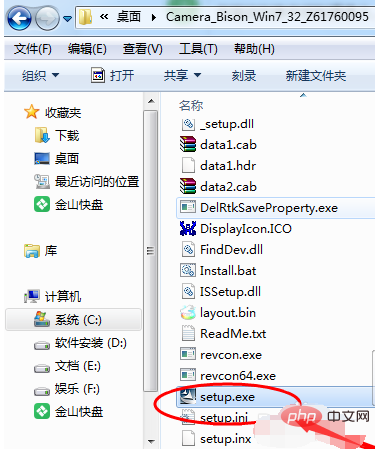
関連学習の推奨事項: Windows サーバーの操作とメンテナンスのチュートリアル
以上がwin7 Bluetoothドライバーのインストールチュートリアルの詳細内容です。詳細については、PHP 中国語 Web サイトの他の関連記事を参照してください。

